Höfundur:
Joan Hall
Sköpunardag:
6 Febrúar 2021
Uppfærsludagsetning:
1 Júlí 2024
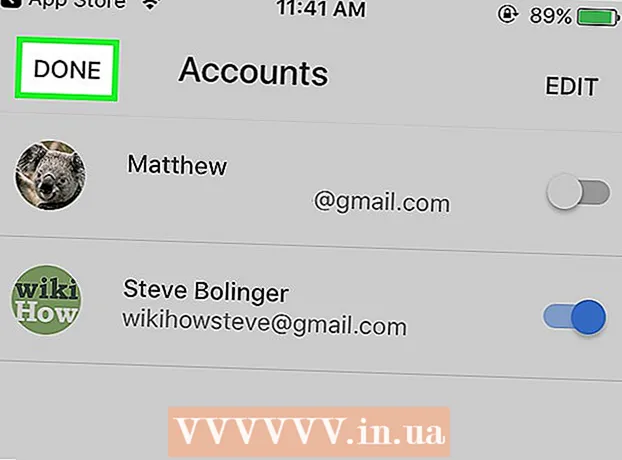
Efni.
- Skref
- Aðferð 1 af 2: Bættu Gmail reikningi við Apple Mail forritið
- Aðferð 2 af 2: Notkun Gmail eða pósthólfsforritsins
Þessi grein útskýrir hvernig á að fá aðgang að Gmail reikningnum þínum á iPhone með því að nota Apple Mail forritið eða eitt af forritum Google: Gmail eða pósthólf.
Skref
Aðferð 1 af 2: Bættu Gmail reikningi við Apple Mail forritið
 1 Opnaðu Stillingarforritið. Táknið fyrir þetta forrit lítur út eins og grátt gír og er venjulega staðsett á heimaskjánum.
1 Opnaðu Stillingarforritið. Táknið fyrir þetta forrit lítur út eins og grátt gír og er venjulega staðsett á heimaskjánum.  2 Skrunaðu niður skjáinn og bankaðu á Póstur. Þetta forrit er að finna í hlutanum með öðrum Apple forritum eins og dagatali og glósum.
2 Skrunaðu niður skjáinn og bankaðu á Póstur. Þetta forrit er að finna í hlutanum með öðrum Apple forritum eins og dagatali og glósum.  3 Smelltu á Reikningar. Það er í fyrsta hluta valmyndarinnar.
3 Smelltu á Reikningar. Það er í fyrsta hluta valmyndarinnar.  4 Smelltu á Bæta við reikningi. Þessi valkostur er staðsettur neðst á bókhaldssíðunni.
4 Smelltu á Bæta við reikningi. Þessi valkostur er staðsettur neðst á bókhaldssíðunni.  5 Smelltu á Google. Þessi valkostur er í miðjum lista.
5 Smelltu á Google. Þessi valkostur er í miðjum lista.  6 Sláðu inn Gmail netfangið þitt í viðeigandi línu.
6 Sláðu inn Gmail netfangið þitt í viðeigandi línu. 7 Smelltu á Næsta. Það er blár hnappur.
7 Smelltu á Næsta. Það er blár hnappur.  8 Sláðu inn lykilorðið í viðeigandi línu.
8 Sláðu inn lykilorðið í viðeigandi línu. 9 Smelltu á Næsta. Það er blár hnappur.
9 Smelltu á Næsta. Það er blár hnappur. - Ef kveikt er á tvíþættri staðfestingu Gmail skaltu slá inn staðfestingarkóðann sem þú fékkst með textaskilaboðum eða Authenticator.
 10 Færðu rennibrautina við hliðina á Mail í stöðu On. Það verður grænt.
10 Færðu rennibrautina við hliðina á Mail í stöðu On. Það verður grænt. - Til að velja önnur Gmail gögn til að samstilla við iPhone skaltu færa viðkomandi renna í stöðu On.
 11 Smelltu á Vista. Þessi hnappur er í efra hægra horninu á skjánum. Þú getur nú sent og tekið á móti Gmail tölvupósti í gegnum Mail forritið.
11 Smelltu á Vista. Þessi hnappur er í efra hægra horninu á skjánum. Þú getur nú sent og tekið á móti Gmail tölvupósti í gegnum Mail forritið.
Aðferð 2 af 2: Notkun Gmail eða pósthólfsforritsins
 1 Opna App Store. Táknið fyrir þetta forrit er hvítt „A“ á bláum bakgrunni.
1 Opna App Store. Táknið fyrir þetta forrit er hvítt „A“ á bláum bakgrunni.  2 Smelltu á Leit neðst til hægri á skjánum. Smelltu síðan á leitarstikuna efst á skjánum og byrjaðu að slá inn orðið Gmail. Þegar þú skrifar munu samsvarandi forrit birtast fyrir neðan leitarstikuna.
2 Smelltu á Leit neðst til hægri á skjánum. Smelltu síðan á leitarstikuna efst á skjánum og byrjaðu að slá inn orðið Gmail. Þegar þú skrifar munu samsvarandi forrit birtast fyrir neðan leitarstikuna.  3 Veldu forrit. Gmail og pósthólf forritin eru þróuð af Google og leyfa þér að senda og taka á móti Gmail tölvupósti á iPhone.
3 Veldu forrit. Gmail og pósthólf forritin eru þróuð af Google og leyfa þér að senda og taka á móti Gmail tölvupósti á iPhone. - Ólíkt Gmail forritinu geturðu bætt hvaða póstþjónustureikningi sem er við pósthólfið.
 4 Smelltu á Sækja. Þessi hnappur er að finna til hægri í forritinu.
4 Smelltu á Sækja. Þessi hnappur er að finna til hægri í forritinu. - Hnappurinn „Niðurhal“ breytist í hnapp "Setja upp"; smelltu á það. Forritstákninu verður bætt við heimaskjáinn.
 5 Smelltu á Opna. Þessi hnappur birtist í stað hnappsins "Setja upp".
5 Smelltu á Opna. Þessi hnappur birtist í stað hnappsins "Setja upp".  6 Smelltu á Leyfa. Þetta mun leyfa forritinu að senda tilkynningu þegar þú færð nýjan tölvupóst.
6 Smelltu á Leyfa. Þetta mun leyfa forritinu að senda tilkynningu þegar þú færð nýjan tölvupóst. - Ef þú ert að nota Inbox forritið þarftu fyrst að skrá þig inn og leyfa síðan að senda tilkynningar.
- Til að breyta þessum stillingum, opnaðu Stillingarforritið, skrunaðu niður skjáinn og pikkaðu á "Tilkynningar"og ýttu síðan á „Gmail“ eða "Innhólf".
 7 Smelltu á Innskráning. Þessi hnappur er neðst á skjánum.
7 Smelltu á Innskráning. Þessi hnappur er neðst á skjánum.  8 Bættu Gmail reikningnum þínum við. Ef það birtist á listanum „Reikningar“ skaltu færa rennibrautina í „Virkja“ stöðu (hún verður blá).
8 Bættu Gmail reikningnum þínum við. Ef það birtist á listanum „Reikningar“ skaltu færa rennibrautina í „Virkja“ stöðu (hún verður blá). - Ef reikningurinn þinn er ekki á listanum, smelltu á "Bæta við aðgangi" (neðst á listanum). Sláðu síðan inn Gmail netfangið þitt, smelltu á "Lengra", sláðu inn lykilorðið þitt og ýttu síðan á "Lengra".
- Ef kveikt er á tvíþættri staðfestingu Gmail skaltu slá inn staðfestingarkóðann sem þú fékkst með textaskilaboðum eða Authenticator.
 9 Smelltu á Finish. Það er í efra vinstra horni skjásins. Þú settir upp Gmail reikninginn þinn á iPhone með forriti þróað af Google.
9 Smelltu á Finish. Það er í efra vinstra horni skjásins. Þú settir upp Gmail reikninginn þinn á iPhone með forriti þróað af Google. - Til að bæta við eða breyta Gmail reikningum, smelltu á ≡ (í efra vinstra horni pósthólfsforritsins), smelltu á örina til hægri við Gmail netfangið þitt og smelltu síðan á „Reikningsstjórnun“.



